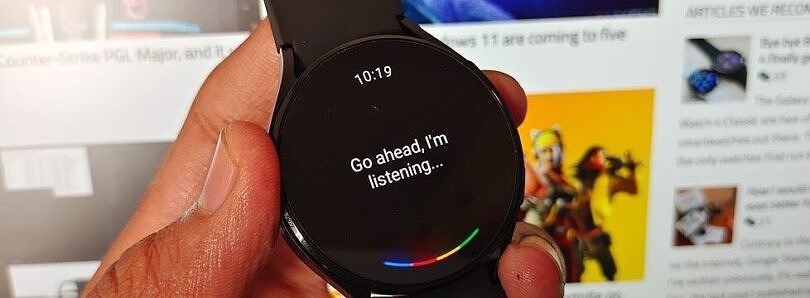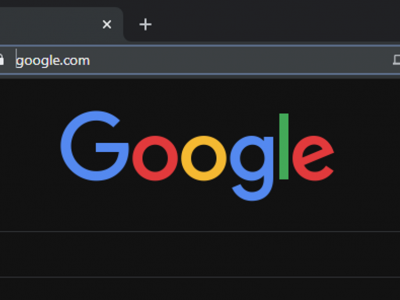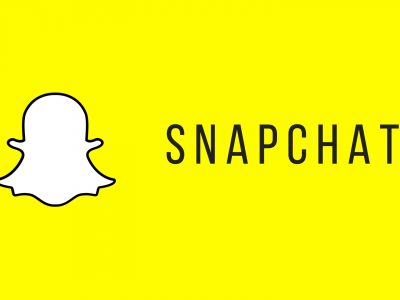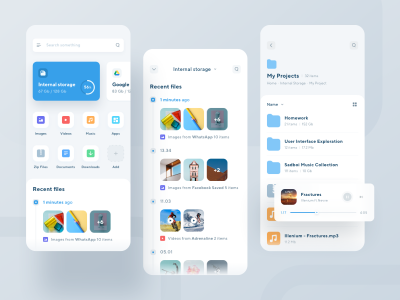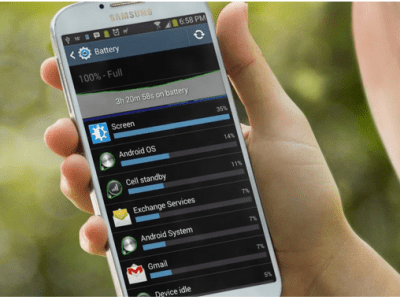بعد از انتظار زیاد، گوگل اسیستنت برای گلکسی واچ 4 سامسونگ عرضه شد. این تنها مزیتی بود که از ساعت هوشمند Wear OS سامسونگ گم شده بود، که اتفاقاً تنها ساعت موجود در بازار است که Wear OS 3 را پشتیبانی می کند. اگر هنوز گوگل اسیستنت را روی Galaxy Watch 4 خود نصب نکرده اید و با Bixby خداحافظی نکرده اید، اکنون زمان مناسبی هست. ما در مراحل ساده به شما نشان میدهیم که چگونه Google Assistant را در Galaxy Watch 4 یا Galaxy Watch 4 Classic. پشتیبانی از دستیار به طور رسمی فقط در 10 بازار موجود است، اما این راهن به شما نشان می دهد که چگونه از این محدودیت عبور کنید و این ویژگی را در هر کشوری دریافت کنید.
بیشتر بخوانید : گوگل اسیستنت چیست و چگونه از آن استفاده کنیم
نحوه نصب گوگل اسیستنت در گلکسی واچ 4 سامسونگ
قبل از ادامه نصب گوگل اسیستنت گلکسی واچ 4 ، مطمئن شوید که تلفن هوشمندتان در نزدیکی شماست و به گلکسی واچ 4 شما متصل هست.
- برای باز کردن کشوی برنامه، روی گلکسی واچ 4 خود به بالا بکشید.

- برنامه فروشگاه Google Play را باز کنید و به «برنامههای من» بروید. باید یک بهروزرسانی معلق برای «دستیار» ببینید. اگر بهروزرسانی را در آنجا نمیبینید، از نوار جستجوی Play Store برای جستجوی «دستیار Google» استفاده کنید.
- برای دانلود برنامه روی «بهروزرسانی» یا «نصب» ضربه بزنید.
” alt=”بهروزرسانی Google Assistant در Galaxy Watch 4″ width=”300″ height=”300″ data-src=”https://www.xda-developers.com/files/2022/05/Screenshot_20220531_140424_vending-300×300.png” data-srcset=”https://www.xda-developers.com/files/2022/0 5/Screenshot_20220531_140424_vending-300×300.png 300w، https://www.xda-developers.com/files/2022/05/Screenshot_20220531_140424_140424_vending-50.pvelles.2/2/2/2/2012/02/02/12/12/12/11 05/Screenshot_20220531_140424_vending.png 450w” data-sizes=”(max-width: 300px) 100vw, 300px” />
- پس از دانلود، برای شروع روی باز کردن ضربه بزنید. میتوانید برنامه دستیار را در کشوی برنامه پیدا کنید.
- روی «شروع به کار» و سپس «باز کردن در تلفن برای فعال بودن» کلیک کنید تا راهاندازی در تلفنتان آغاز شود.
- برای فعال کردن «دستیار Google»، دستورالعملهای روی صفحهنمایش تلفنتان را دنبال کنید.
همین. اکنون میتوانید از کلمه کلیدی «Hey Google» برای احضار «دستیار» در ساعت خود استفاده کنید.
چگونه Google Assistant را در Galaxy Watch 4 بارگذاری کنیم
برای نصب گوگل اسیستنت گلکسی واچ 4 طبق وبسایت سامسونگ، پشتیبانی از Google Assistant در Galaxy Watch 4 تنها در ده بازار موجود است: استرالیا، کانادا، فرانسه، آلمان، ایرلند، ژاپن، تایوان، کره، بریتانیا و ایالات متحده. با این حال، حتی اگر به طور رسمی در بازار شما در دسترس نباشد، میتوانید آن را روی Galaxy Watch 4 خود راهاندازی و اجرا کنید. اینطوری هست.
- در تلفن هوشمند خود، APK پوشیدنی Google Assistant را از APKMirror دانلود و نصب کنید.
- بعد، شما باید Easy Fire Tools را از فروشگاه Play روی تلفن خود نصب کنید.
- ساعت خود را بردارید و به تنظیمات > درباره ساعت > نرم افزار > نسخه نرم افزار بروید.
- به «نسخه نرمافزار» ضربه بزنید تا پیام نان تست «حالت برنامهنویس روشن است» را ببینید.
- اکنون به صفحه تنظیمات اصلی بازگردید و «گزینههای برنامهنویس» را خواهید دید. بالای «بهروزرسانی نرمافزار».

- به گزینههای برنامهنویس بروید و اشکالزدایی ADB را روشن کنید. ”
- آدرس موجود را خارج کنید و آدرس IP را که از ساعت خود یادداشت کرده اید وارد کنید. برای ذخیره و بازگشت به صفحه اصلی، روی تأیید ضربه بزنید.
- از آنجا، روی نماد Plug واقع در گوشه سمت راست بالا ضربه بزنید تا اتصال ADB با ساعت برقرار شود. مطمئن شوید که ساعت و تلفن به یک شبکه Wi-Fi متصل هستند.
- وقتی از شما خواسته شد، درخواست اشکالزدایی را در ساعت خود اعطا کنید.
- از فهرست برنامههای نصبشده، Assistant APK را انتخاب کنید و برای بارگیری جانبی روی «بله» ضربه بزنید.
- برای نصب گوگل اسیستنت گلکسی واچ 4 منتظر بمانید تا انتقال و نصب کامل شود، که ممکن است کمی طول بکشد.
- پس از نصب موفقیت آمیز، باید برنامه Assistant را در کشوی برنامه مشاهده کنید.
نحوه نگاشت مجدد دکمه هوم برای راه اندازی Google Assistant
دکمه هوم در Galaxy Watch 4 شما به طور پیشفرض تنظیم شده که Bixby را راهاندازی کند. در اینجا نحوه نگاشت مجدد آن به دستیار Google آمده است:
- برای باز کردن کشوی برنامه، روی Galaxy Watch 4 خود به بالا بکشید.

- روی برنامه تنظیمات ضربه بزنید و به سمت پایین به ویژگیهای پیشرفته بروید.

- سپس به “Customize keys” بروید.

- عملکرد «فشار و نگهداشتن» را انتخاب کنید و «دستیار» را انتخاب کنید.
و بس. اکنون باید دستیار را روی دکمه کناری مپ داشته باشید.